Einrichtungen - Listeneinträge: Unterschied zwischen den Versionen
| (15 dazwischenliegende Versionen von 2 Benutzern werden nicht angezeigt) | |||
| Zeile 3: | Zeile 3: | ||
==Allgemeines== | ==Allgemeines== | ||
| − | |||
| − | + | <imagemap> | |
| + | Datei:Listeneinträge_2.png| | ||
| − | + | rect 179 33 300 56 [[Einrichtungen - Listeneinträge#Aktennr.|Hier wird die Aktennummer der Akte eingegeben, deren Listeneinträge bearbeitet werden sollen. ]] | |
| + | rect 304 33 425 56 [[Einrichtungen - Listeneinträge#UR-Nr.|Mit Klick aufdas Dropdown-Menü öffnet sich eine Liste der gespeicherten Urkundenrollen-Nummern. Mit Mausklick auf eine Zeile ist die gewünschte Urkundenrollen-Nummer auszuwählen. ]] | ||
| + | rect 425 32 538 56 [[Einrichtungen - Listeneinträge#vom|Klick auf Dropdown-Menü öffnet den Kalender, in dem das Datum ausgewählt werden kann. ]] | ||
| + | rect 128 90 801 235 [[Einrichtungen - Listeneinträge#Eintrag|Überblick über die Bezeichnung der Einträge in einer Auswahlliste und die zugehörige laufende Nummer. Um einen neuen Eintrag hinzuzufügen, wird das leere Feld am Ende der Tabelle markiert und die Bezeichnung des neuen Eintrags eingetragen. ]] | ||
| + | rect 802 90 913 233 [[Einrichtungen - Listeneinträge#Datei|Hier sind die den Einträgen zugeordneten Dateien zu sehen. Um einem Eintrag eine Datei (einen Textbaustein) zuzuordnen ist auf die Auswahlliste zu klicken und aus der Liste eine Datei auszuwählen. Diese Spalte wird nicht bei jeder Auswahlliste angezeigt, da nicht allen Einträgen Textbausteine zugeordnet werden können. In anderen Auswahllisten kann in dieser Spalte ausgewählt werden, ob ein Eintrag gedruckt werden soll oder nicht. ]] | ||
| + | rect 913 89 933 233 [[Einrichtungen - Listeneinträge#Editierbutton|Klick hier, um die dem Eintrag zugeordnete Datei (den Textbaustein) in der → Kanzlei-Textverarbeitung anzuzeigen. ]] | ||
| − | + | desc none | |
| − | + | </imagemap> | |
| − | + | Mit Hilfe dieser Programmfunktion können die Auswahllisten an die individuellen Bedürfnisse des jeweiligen Notariats angepasst werden. Auf diese Weise werden in den Auswahllisten nur die Einträge aufgeführt, die in der Praxis auch wirklich verwendet werden. | |
| − | Mit | ||
| − | == | + | ==Funktionen in der Toolbar== |
| − | |||
| − | === | + | ===Aktennr.=== |
| − | |||
| − | Hier | + | Hier wird die Aktennummer der Akte eingegeben, deren Listeneinträge bearbeitet werden sollen. |
| − | === | + | ===UR-Nr.=== |
| − | |||
| − | + | Mit Klick auf [[Datei:Z_DD.png|link=]] öffnet sich eine Liste der gespeicherten Urkundenrollen-Nummern. Mit Mausklick auf eine Zeile ist die gewünschte Urkundenrollen-Nummer auszuwählen. | |
| − | |||
| + | ===vom=== | ||
| + | Klick auf [[Datei:Z_DD.png|link=]] öffnet den Kalender, in dem das Datum ausgewählt werden kann. | ||
==Funktionen im Bearbeitungsbereich== | ==Funktionen im Bearbeitungsbereich== | ||
===Auswahlliste=== | ===Auswahlliste=== | ||
| − | + | ||
| + | Wahl der Auswahlliste die bearbeitet werden soll. | ||
===Eintrag=== | ===Eintrag=== | ||
| − | + | ||
| − | Um einen neuen Eintrag hinzuzufügen, | + | Überblick über die Bezeichnung der Einträge in einer Auswahlliste und die zugehörige laufende Nummer. |
| + | Um einen neuen Eintrag hinzuzufügen, wird das leere Feld am Ende der Tabelle markiert und die Bezeichnung des neuen Eintrags eingetragen. | ||
===Datei=== | ===Datei=== | ||
| − | Hier | + | |
| + | Hier sind die den Einträgen zugeordneten Dateien zu sehen. Um einem Eintrag eine Datei (einen Textbaustein) zuzuordnen ist auf die Auswahlliste zu klicken und aus der Liste eine Datei auszuwählen. | ||
Diese Spalte wird nicht bei jeder Auswahlliste angezeigt, da nicht allen Einträgen Textbausteine zugeordnet werden können. | Diese Spalte wird nicht bei jeder Auswahlliste angezeigt, da nicht allen Einträgen Textbausteine zugeordnet werden können. | ||
| − | In anderen Auswahllisten | + | In anderen Auswahllisten kann in dieser Spalte ausgewählt werden, ob ein Eintrag gedruckt werden soll oder nicht. |
===Editierbutton=== | ===Editierbutton=== | ||
| − | [[Datei:Z 3P.png]] | + | [[Datei:Z 3P.png|link=]] |
| − | + | Klick hier, um die dem Eintrag zugeordnete Datei (den Textbaustein) in der → [https://onlinehilfen.ra-micro.de/index.php/KTV#Allgemeines Kanzlei-Textverarbeitung] anzuzeigen. | |
[[Category:Notariat]] | [[Category:Notariat]] | ||
Aktuelle Version vom 8. Mai 2018, 18:42 Uhr
Hauptseite > Notariat > Automatischer Vollzug > Einrichtungen > Listeneinträge
Inhaltsverzeichnis
Allgemeines
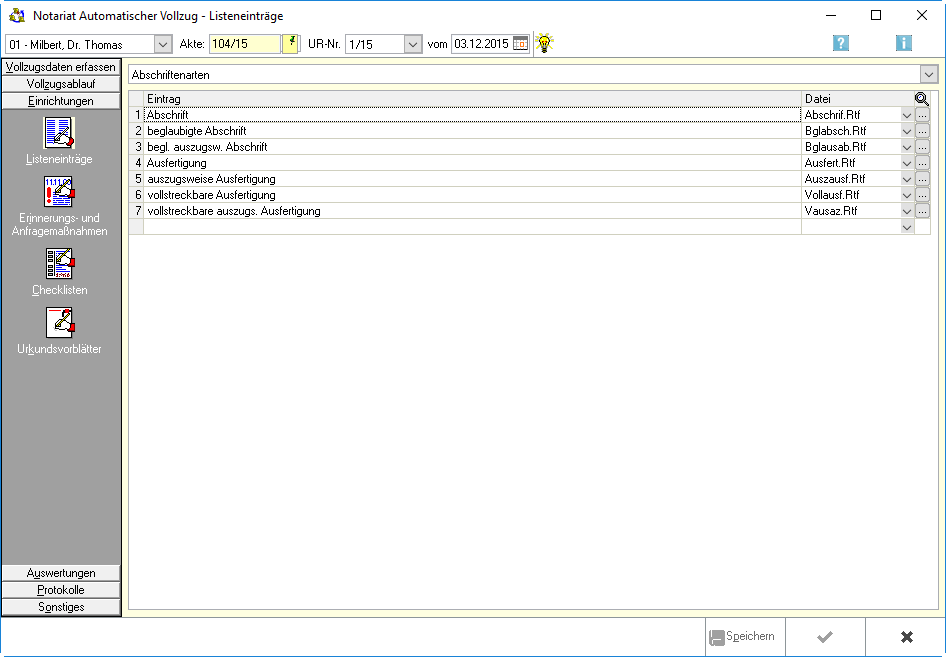
Mit Hilfe dieser Programmfunktion können die Auswahllisten an die individuellen Bedürfnisse des jeweiligen Notariats angepasst werden. Auf diese Weise werden in den Auswahllisten nur die Einträge aufgeführt, die in der Praxis auch wirklich verwendet werden.
Funktionen in der Toolbar
Aktennr.
Hier wird die Aktennummer der Akte eingegeben, deren Listeneinträge bearbeitet werden sollen.
UR-Nr.
Mit Klick auf ![]() öffnet sich eine Liste der gespeicherten Urkundenrollen-Nummern. Mit Mausklick auf eine Zeile ist die gewünschte Urkundenrollen-Nummer auszuwählen.
öffnet sich eine Liste der gespeicherten Urkundenrollen-Nummern. Mit Mausklick auf eine Zeile ist die gewünschte Urkundenrollen-Nummer auszuwählen.
vom
Klick auf ![]() öffnet den Kalender, in dem das Datum ausgewählt werden kann.
öffnet den Kalender, in dem das Datum ausgewählt werden kann.
Funktionen im Bearbeitungsbereich
Auswahlliste
Wahl der Auswahlliste die bearbeitet werden soll.
Eintrag
Überblick über die Bezeichnung der Einträge in einer Auswahlliste und die zugehörige laufende Nummer. Um einen neuen Eintrag hinzuzufügen, wird das leere Feld am Ende der Tabelle markiert und die Bezeichnung des neuen Eintrags eingetragen.
Datei
Hier sind die den Einträgen zugeordneten Dateien zu sehen. Um einem Eintrag eine Datei (einen Textbaustein) zuzuordnen ist auf die Auswahlliste zu klicken und aus der Liste eine Datei auszuwählen. Diese Spalte wird nicht bei jeder Auswahlliste angezeigt, da nicht allen Einträgen Textbausteine zugeordnet werden können. In anderen Auswahllisten kann in dieser Spalte ausgewählt werden, ob ein Eintrag gedruckt werden soll oder nicht.
Editierbutton
Klick hier, um die dem Eintrag zugeordnete Datei (den Textbaustein) in der → Kanzlei-Textverarbeitung anzuzeigen.